- 10 лучших серверных дистрибутивов 2020 года
- 1. Ubuntu
- 2. Red Hat Enterprise Linux (RHEL)
- 3. SUSE Linux Enterprise Server
- 4. CentOS (Community OS) Linux Server
- 5. Debian
- 6. Oracle Linux
- 7. Mageia
- 8. ClearOS
- 9. Arch Linux
- 10. Slackware Linux
- Webmin — администрирование Linux через веб-интерфейс.
- Что такое Webmin .
- Установка и настройка Webmin .
- Работа с Webmin .
- Настройка сети в Webmin .
10 лучших серверных дистрибутивов 2020 года
Оригинал: 10 Best Linux Server Distributions of 2020
Автор: Aaron Kili
Дата публикации: 22 июля 2020 г.
Перевод: В.Костромин
Дата перевода: 27 июля 2020 г.
Linux является бесплатным и поставляется с открытым исходным кодом, что привело к низкой общей стоимости владения системой Linux по сравнению с другими операционными системами. Хотя операционные системы Linux (дистрибутивы) пока не очень успешно конкурируют с другими ОС на настольных компьютерах, они находятся в первых строчках статистики, когда дело касается серверов, мэйнфреймов, а также суперкомпьютеров в центрах обработки данных по всему миру.
Это объясняется несколькими факторами: самый важный из них и первый, который приходит в голову, это общая свобода, ассоциирующая с ними, а также стабильность и безопасность.
В этой статье мы перечислим 10 лучших серверных дистрибутивов Linux 2020 года, основываясь на следующих соображениях: возможности и надежность центров обработки данных в отношении поддерживаемых функций и оборудования, простота установки и использования, стоимость владения с точки зрения лицензирования и обслуживания, и доступность коммерческой поддержки.
1. Ubuntu
Во главе списка — Ubuntu, основанная на Debian операционная система с открытым исходным кодом, развиваемая фирмой Canonical. Это, без сомнения, самый популярный дистрибутив Linux и множество других дистрибутивов являются производными от него. Сервер на основе Ubuntu позволяет создавать высокопроизводительные, легко масштабируемые, гибкие и безопасные корпоративные центры обработки данных.
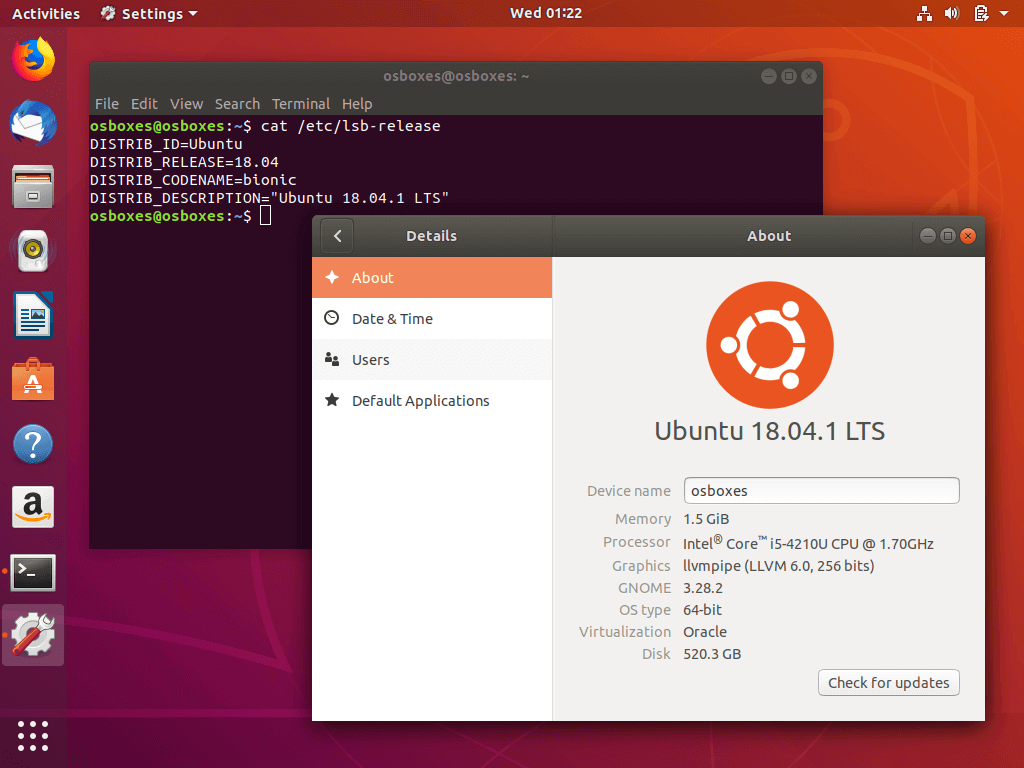
Он предлагает замечательную поддержку больших данных (big data), визуализации и контейнеров, интернета вещей (IoT — Internet Of Things); вы можете использовать его в большинстве, если не во всех общедоступных облачных системах. Сервер Ubuntu может работать на архитектурах x86, ARM и Power.
В версии Ubuntu Advantage вы можете получить коммерческую поддержку и услуги, такие как инструмент управления системами для аудита безопасности, соответствия требованиям и сервис Livepatch Canonical, который поможет вам применять обновления ядра и многое другое. Все это в сочетании с поддержкой со стороны активного и растущего сообщества разработчиков и пользователей.
2. Red Hat Enterprise Linux (RHEL)
Вторым в списке является Red Hat Enterprise Linux (RHEL), дистрибутив Linux с открытым исходным кодом, разработанный Red Hat для коммерческого использования. Он основан на разрабатываемом сообществом проекте Fedora; большое количество программного обеспечения, доступного на RHEL, сначала разрабатывается и тестируется на Fedora.
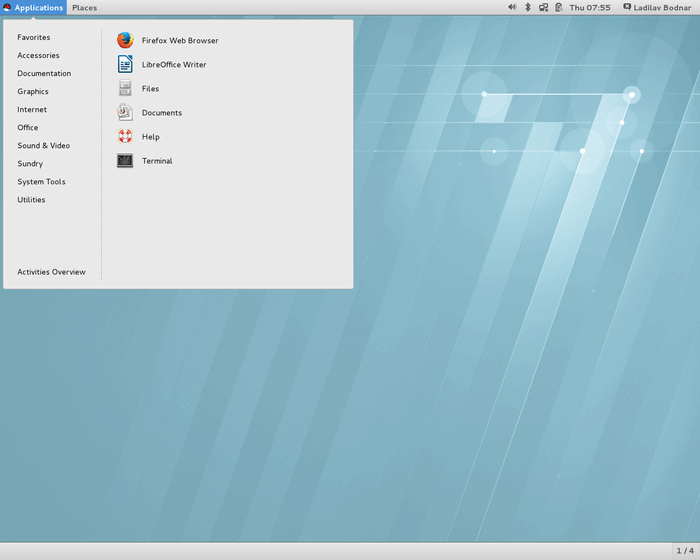
Сервер RHEL — это мощное, стабильное и безопасное программное обеспечение для обеспечения работы современных центров обработки данных с программно-ориентированным хранилищем. Он обладает впечатляющей поддержкой облаков, IoT, больших данных, визуализации и контейнеров.
Сервер RHEL поддерживает архитектуры x86, x86-64, Itanium, PowerPC и IBM System z. Подписка Red Hat позволяет вам получать новейшее программное обеспечение для предприятий, актуальную информацию, безопасные обновления продуктов и техническую поддержку от инженеров фирмы.
3. SUSE Linux Enterprise Server
SUSE Linux Enterprise Server — это стабильная и безопасная серверная платформа с открытым исходным кодом, созданная SUSE. Этот продукт разработан для питания физических, виртуальных и облачных серверов. Он хорошо подходит для облачных решений с поддержкой визуализации и контейнеров.
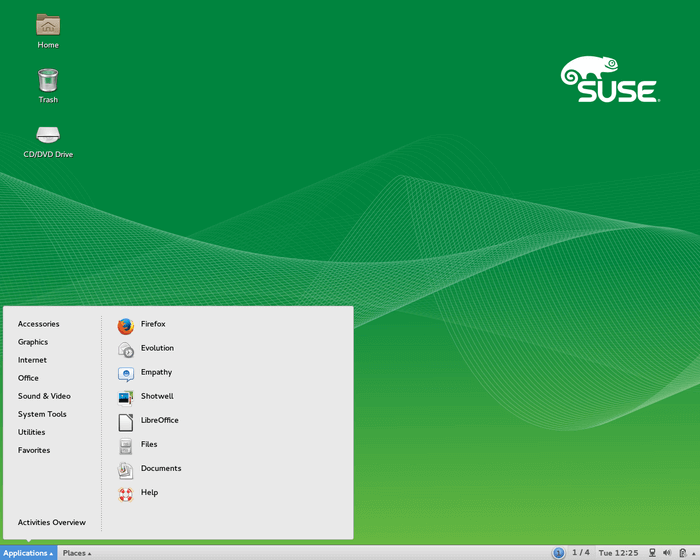
Этот серверный дистрибутив работает в современных аппаратных средах для систем ARM System-on-Chip, Intel, AMD, SAP HANA, z Systems и NVM Express over Fabrics. По подписке пользователи могут получать техническую поддержку и услуги по различным категориям, включая приоритетную поддержку, в том числе выделенного инженера.
4. CentOS (Community OS) Linux Server
CentOS это стабильный дистрибутив с открытым исходным кодом, являющийся производным от Red Hat Enterprise Linux (RHEL) и, следовательно, функционально совместимый с RHEL. Для него обеспечена всесторонняя поддержка от сообщества. Если вы хотите использовать RHEL, не платя значительную сумму денег по подписке, то вы должны использовать CentOS.
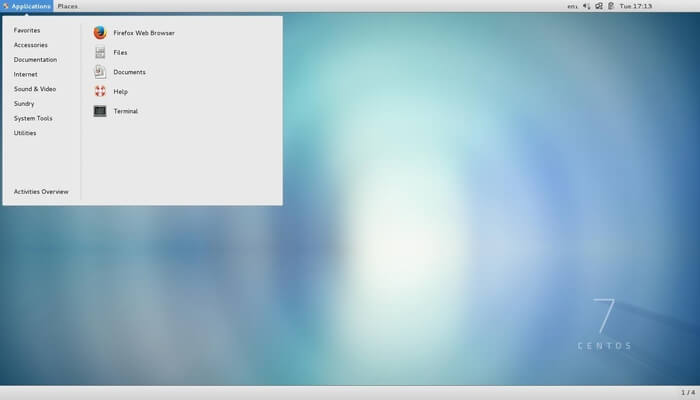
Поскольку это свободное программное обеспечение, вы можете получить поддержку от других участников сообщества, пользователей и на онлайн-ресурсах.
5. Debian
Debian — это бесплатный, стабильный дистрибутив Linux с открытым исходным кодом, поддерживаемый пользователями. В его поставку включается более 51000 пакетов ПО, установка которых обеспечивается мощной пакетной системой. Он используется многими образовательными учреждениями, коммерческими компаниями, некоммерческими и государственными организациями.
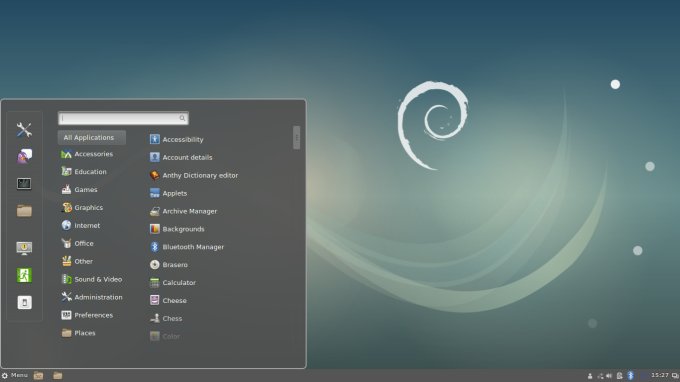
Debian поддерживает большее количество компьютерных архитектур, включая 64-битные ПК (amd64), 32-битные ПК (i386), IBM System z, 64-битный ARM (Aarch64), процессоры POWER и многие другие.
В этом дистрибутиве имеется система отслеживания ошибок, и вы можете получить поддержку Debian, прочитав его документацию или используя бесплатные веб-ресурсы.
6. Oracle Linux
Oracle Linux — это бесплатный дистрибутив Linux с открытым исходным кодом, разрабатываемый и распространяемый Oracle, предназначенный для работы в открытых облаках. Он отлично подходит для малых, средних и крупных корпоративных облачных центров обработки данных. Он предлагает инструменты для построения масштабируемых и надежных систем больших данных и виртуальных сред.
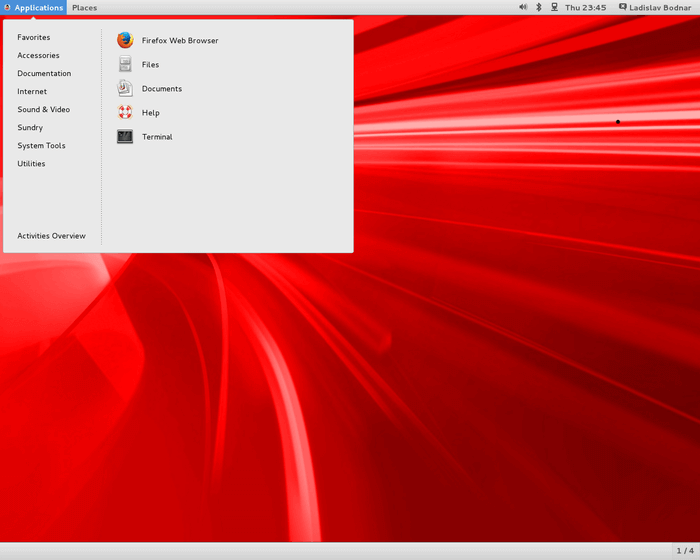
Он работает на всех основанных на x86 системах Oracle, а программа поддержки Oracle Linux Support Program позволяет получить, по разумно низкой цене, первоклассную поддержку с превосходными бэкпортами, отличным управлением, кластерными приложениями, компенсациями, инструментами тестирования и многим другим.
7. Mageia
Mageia (форк Mandriva) — это бесплатная, стабильная и безопасная операционная система Linux, разработанная сообществом. Этот дистрибутив предоставляет огромный репозиторий программного обеспечения, включая встроенные средства настройки системы. Важно отметить, что это был первый дистрибутив Linux, который заменил Oracle MySQL на MariaDB.
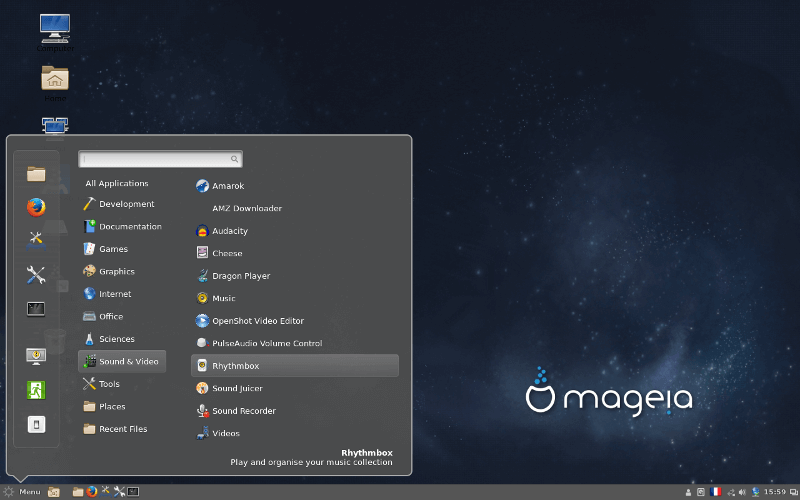
Если вам потребуется какая-либо поддержка, вы можете связаться с сообществом Mageia, которое состоит из пользователей, разработчиков и просто сторонников.
8. ClearOS
ClearOS — это дистрибутив Linux с открытым исходным кодом, созданный на основе RHEL / CentOS, разработанный фондом ClearFoundation и распространяемый через ClearCenter. Это коммерческий дистрибутив, предназначенный для малых и средних предприятий в качестве сетевого шлюза и сетевого сервера, с простым в использовании веб-интерфейсом администрирования.
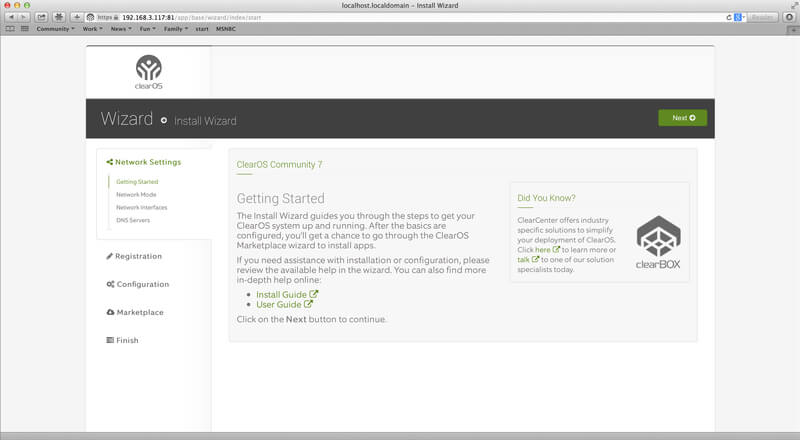
Это интеллектуальное, полнофункциональное серверное программное обеспечение, очень гибкое и легко настраиваемое. Вы получаете первоклассную поддержку по доступной цене и имеете доступ к дополнительному программному обеспечению на рынке приложений.
9. Arch Linux
Arch Linux также является бесплатным, простым, легковесным и в то же время безопасным дистрибутивом Linux с открытым исходным кодом. Это гибкий и стабильный дистрибутив; он предоставляет последние стабильные версии большинства программного обеспечения, следуя шаблону скользящего выпуска, и использует как официальные, так и поддерживаемые сообществом репозитории пакетов.
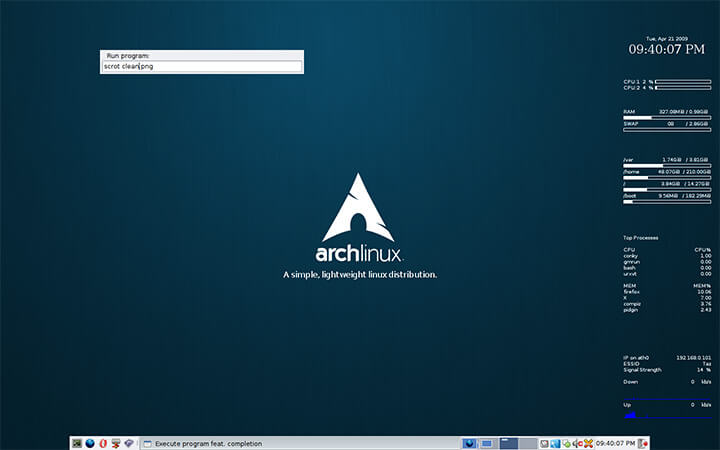
Arch Linux — это дистрибутив общего назначения, оптимизированный для архитектур i686 и x86-64. Однако из-за уменьшения популярности среди разработчиков и других участников сообщества поддержка i686 в настоящее время прекращена.
Он имеет официальную функцию отслеживания ошибок, и вы можете получить поддержку от сообщества сторонников и на различных онлайн-ресурсах.
10. Slackware Linux
Последним в нашем списке стоит Slackware, бесплатный и мощный дистрибутив Linux с открытым исходным кодом, который стремится быть наиболее «Unix-подобным» в плане простоты и стабильности дизайна. Он был создан Патриком Волкердингом (Patrick Volkerding) в 1993 году и лучше всего подходит для пользователей Linux, которые стремятся к техническому мастерству.
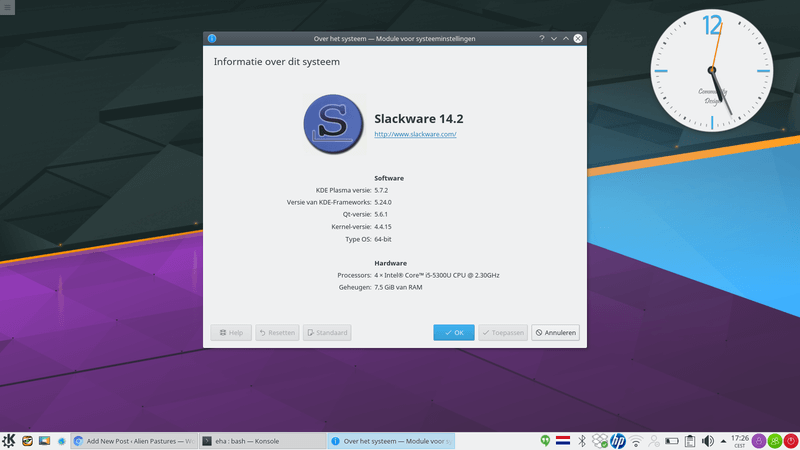
Slackware не предлагает графического метод установки, не имеет средств автоматического разрешения зависимостей пакетов программного обеспечения. Кроме того, Slackware использует простые текстовые файлы и ряд сценариев оболочки для настройки и администрирования. Он также не имеет формальной службы отслеживания ошибок или публичного репозитория программ.
Зато он имеет широкий спектр инструментов разработки, редакторов и текущих библиотек для пользователей, которые хотят разрабатывать или компилировать дополнительное программное обеспечение на своих серверах. Он может работать на системах Pentium и новейших машинах x86 и x86_64.
У Slackware нет официальной политики поддержки, однако вы можете найти помощь в исчерпывающей онлайн-документации и на других связанных с Slackware ресурсах.
На этом все! Мы перечислили 10 лучших по нашему мнению серверных дистрибутивов Linux 2020 года. Какой дистрибутив используете вы или ваша компания? Дайте нам знать через раздел комментариев (к исходной статье).
Источник
Webmin — администрирование Linux через веб-интерфейс.
Что такое Webmin .
Средство системного администрирования Webmin , представляет собой бесплатное программное обеспечение, облегчающее работу системных администраторов операционных систем семейства Linux .
Webmin представляет собой простой веб-сервер, и несколько сотен скриптов, написанных на языке Perl , с помощью которых выполняются команды конфигурирования отдельных элементов системы, системных служб и самого Webmin. Практически, Webmin — это удобная панель управления, доступная через веб-браузер, а модули Webmin — это внешний интерфейс к консольным утилитам. При настройках по умолчанию, для доступа к Webmin достаточно в любом обозревателе открыть URL
https://localhost:10000 — обычно, при настройках по умолчанию, доступ к средствам Webmin возможен только через петлевой интерфейс.
После авторизации, пользователь получает доступ к настройкам как самого Webmin, так и тех составляющих операционной системы, поддержка которых реализована в его данной версии.
Не смотря на то, что работа в среде Webmin достаточно проста и имеется неплохая справочная документация, необходимо понимать что для выполнения задач администрирования, в первую очередь требуются знания , хотя бы базовые, которые невозможно заменить никакими инструментами. Webmin — это всего лишь средство, облегчающее администрирование, упрощающее рутинные действия, позволяющее отображать данные в удобном для восприятия виде и выполнять настройки с меньшими затратами сил и средств.
Для тех, кто приступил к изучению Linux, Webmin позволит, в первую очередь, сэкономить время затрачиваемое на скучные и утомительные задачи.
Webmin работает фактически на всех *nix-платформах, включая Linux, AIX, HPUX, Solaris, OS X и другие. Он может работать практически на любом графическом браузере как локально так и удаленно. Данные передаваемые между сервером и браузером могут шифроваться при помоощи SSL. Кроме того, для начинающего системного администратора Linux полезным свойством может быть то, что в Webmin имеется возможность изменить используемый язык и тему оформления .
Установка и настройка Webmin .
Скачать инсталляционный пакет Webmin под конкретный дистрибутив Linux можно с сайта проекта www.webmin.com в разделе Downloads :
Установка должна выполняться под учетной записью суперпользователя и может быть выполнена либо в консоли, либо с использованием графической оболочки и Центра Приложений Ubuntu ( Ubuntu Software Center ) . Второй способ проще — достаточно открыть скачиваемый установочный пакет Webmin в Центре приложений:
После загрузки установочного пакета будет выполнена установка Webmin и модулей, необходимых для удовлетворения зависимостей, что будет отражено в Центре приложений статусом «Установлено » ( Installed ).
Установка Webmin из консоли с использованием Advanced Packaging Tool ( APT ) потребует некоторых дополнительных действий из -за того, что репозиторий релизов Webmin отсутствует в списке источников для установки программного обеспечения Ubuntu и чтобы его подключить, необходимо в конфигурационный файл /etc/apt/sources.list добавить строку:
deb http://download.webmin. com/download/repository sarge contrib
http://download.webmin. com/download/repository/ — определяет каталог с источниками — пакетами для установки Webmin.
sarge — семейство процессоров архитектуры Intel x86
contrib — дополнительное программное обеспечение.
После сохранения sources.list необходимо ыкачать и установить GPG-ключ, используемый в качестве удостоверяющей подписи репозитория. Переходим в каталог /root :
wget http://www.webmin. com/jcameron-key.asc
Устанавливаем ключ в своей системе:
apt-key add jcameron-key.asc
Также, нужно установить поддержку транспорта HTTPS для инструментов APT:
apt-get install apt-transport-https
После этого необходимо выполнить пересинхронизацию файлов описаний пакетов с их источниками из sources.list :
После завершения синхронизации выполнить установку Webmiin из репозитория разработчика:
apt-get install webmin
В процессе установки могут быть выданы запросы на установку дополнительных пакетов для удовлетворения зависимостей для Webmin. В результате ( в случае успешной установки ) будет выведена итоговая информация — имя установленного пакета, раздел, к которому он относится, размер, автор, поддерживаемая архитектура, состав модулей и т. п.:
Status: install ok installed
Maintainer: Jamie Cameron jcameron@webmin.com
Replaces: webmin-adsl, webmin-apache, webmin-bandwidth,
Depends: perl, libnet-ssleay-perl, openssl, libauthen-pam-perl, libpam-runtime, libio-pty-perl, apt-show-versions, python
/etc/pam.d/webmin 7d932afdbc1605586 ab8c31de78b7dc2
/etc/init.d/webmin fa9f50024069de7b2 42bd8a6c80ee823
Description: web-based administration interface for Unix systems
Using Webmin you can configure DNS, Samba, NFS, local/remote filesystems and more using your web browser. After installation, enter the URL
https://localhost:10000/ into your browser and login as root with your root password.
Работа с Webmin .
В браузере открываем ссылку https://localhost:10000/ , и после ввода имени пользователя и пароля отображается основное окно Webmin:
В правой части основного окна отображается информация о системе, в левой — разделы, доступные для настройки с использованием Webmin:
Webmin — настройки модуля Webmin — настройка слушаемых сервером адресов и портов, настройки пользователей, язык и тема оформления, журналы действий, резервное копирование и т.п.
System — информация и системные настройки — управление пользователями, процессами, службами, файловыми системами, системными журналами, резервное копирование и управление приложениями.
Servers — настройки для установленных в системе серверов DNS, DHCP, FTP и т.п.
Others — прочие инструменты для администрирования — командная оболочка, менеджер файлов, SSH-клиент и т.п.
Networking — сетевые настройки, средства мониторинга сетевого трафика, брандмауэры и т.п.
Hardware — системное время, средства управления принтерами, разделами на дисках, запись на CD/DVD
Cluster — управление несколькими системами, объединенными в кластер. Webmin устанавливается на одной из систем, входящих в кластер, и взаимодействие с остальными осуществляется через протокол удаленного вызова процедур RPC (Remote Procedure Call .
Un-used Modules — неиспользуемые модули Webmin — модули которые были установлены, но в системе нет объектов для их использования. Если после установки Webmin выполнялась , например, установка сервера SSH, то для перевода его из категории неиспользуемых в категорию «Servers» ( Серверы ) необходимо выполнить обновление модулей ( Refresh Modules в меню Webmin)
Search — контекстный поиск в Webmin
View Module’s Logs — просмотр журналов изменений для отдельных модулей Webmin.
System Information — отображение информации о системе — имя узла, версия ОС, информация о процессоре, версия ядра и т.п..
Refresh Modules — обновить модули. Для того, чтобы изменения в составе модулей вступили в силу нужно завершить сеанс работы с Webmin ( кнопка Logout ) и повторно авторизоваться.
Logout — выход из Webmin
Для того, чтобы использовать Webmin с русским интерфейсом, нужно в меню Webmin выбрать пункт Change Language and Theme и установить персональный выбор Personal choice — русский язык Russian (RU_RU) и нажать кнопку Make Changes . Выйти из Webmin и авторизоваться повторно.
При выполнении настроек с помощью Webmin необходимо учитывать тот факт, что в большинстве случаев, для того, чтобы сделанные настройки вступили в силу, требуется нажатие кнопки «Применить настройки» ( Apply Changes ) и для некоторых сервисов — остановка и запуск. Многие модули Webmin, кроме собственных сценариев настроек позволяют выполнить прямое редактирование конфигурационных файлов, что позволяет выполнять настройки, не реализованные в текущей версии модуля.
Настройка сети в Webmin .
Для настройки сети используется меню «Сеть» — «Настройка сети»
В режиме настроек сетевых интерфейсов можно просматривать список сетевых интерфейсов, активируемых при загрузке и активных в данный момент, удалять их или добавлять новые, а также изменять существующие настройки:
В списке активных интерфейсов присутствуют eth0 и lo . Для изменения настроек активного интерфейса нужно нажать на ссылку с его именем, например — eth0.
Все изменения для выбранного сетевого интерфейса будут применены только после нажатия кнопки «Сохранить». Если же нажать «Вернуться к списку сетевых интерфейсов», то изменения настроек игнорируются.
Как видим, имеется возможность изменения стандартных параметров — IP-адреса, маски, широковещательного адреса, MTU, MAC-адреса. Разрешать или запрещать использование IPv6 и настраивать его параметры, а также добавлять виртуальные сетевые интерфейсы.
Для возврата к предыдущему пункту меню модуля Webmin можно пользоваться ссылками, расположенными в самом низу активного окна, или кнопкой «Назад» используемого браузера.
В данной конфигурации сети существует определенная проблема, связанная с тем, что при установке Ubuntu Linux Desktop 13.04 на данном оборудовании, имя компьютера не привязано к непетлевому сетевому интерфейсу, что видно в пункте настроек «Адреса узлов»:
Как видно, имени компьютера UbDesk13 соответствует адрес 127.0.0.1 , так же как и имени localhost что может привести к различным проблемам с использованием данного компьютера в локальной сети. Для того, чтобы устранить данную проблему, необходимо удалить строку :
отметив ее галочкой и нажав кнопку «Удалить выбранные адреса хоста». Затем нажать «Добавить новый адрес узла», и ввести адрес непетлевого интерфейса ( в данном примере 192.168.0.248 на eth0 ) и имя ( UbDesk13 ). После нажатия на кнопку «Создать» эти данные будут записаны в файл /etc/hosts и имя UbDesk13 будет разрешаться в IP-адрес 192.168.0.248 .
Вместо удаления существующей записи об адресе узла и добавления новой, можно было воспользоваться простым ее редактированием, изменив адрес 127.0.0.1 на 192.168.0.248.
Источник











